Microsoft 365 Copilot는 조직 전체의 콘텐츠 및 리소스에 참여하기 위한 기본 환경을 제공합니다. 기본 기능은 많은 유용한 기능을 제공하지만, 고객은 Microsoft 365 Copilot 내에서 직접 액세스할 수 있는 보다 집중적인 대화형 도우미와 상호 작용해야 하는 경우가 있습니다. 보다 집중적인 도우미가 유용한 경우의 예는 주제별 기술 자료를 기반으로 하는 전문 어휘로 특정 주제 영역에 대한 지원이 필요한 경우입니다.
Microsoft 365 Copilot는 Copilot Studio에서 빌드된 특수 에이전트로 확장하여 이러한 상황을 처리할 수 있습니다.
Microsoft 365 Copilot에 에이전트를 추가할 수 있는 두 가지 방법이 있습니다.
- 사용자 지정 에이전트
- Copilot 에이전트
참고
부조종사 에이전트는 Microsoft 365 Copilot에서 선언적 에이전트 라고 합니다. Microsoft 365 부조종사 확장성에 대해 자세히 알아보세요.
이 문서에서 다루는 내용:
- 사용자 지정 에이전트 작성
- Copilot 에이전트 작성
- 에이전트에 도구 및 지식 추가
- Microsoft 365 Copilot 및 Microsoft Teams에 사용자 지정 에이전트 게시
코필로트 에이전트, 도구, 지식 및 제안된 프롬프트란?
다음 표에서는 코필로트 에이전트, 도구, 부조종사 지식 및 제안된 프롬프트 간의 차이점에 대한 자세한 정보를 제공합니다.
| 입력 | 정의 |
|---|---|
| 사용자 지정 에이전트 | 사용자 지정 에이전트는 제작자가 처음부터 빌드하는 에이전트입니다. 사용자 지정 에이전트는 지식, 작업 및 제안된 프롬프트를 포함하여 다양한 기능을 포함할 수 있습니다. 사용자 지정 에이전트는 Copilot Studio 모델에 대한 프롬프트를 생성하는 대화형 인터페이스에서 작성됩니다. 사용자 지정 에이전트는 Microsoft 365 Copilot 및 Teams 채널에 게시할 수 있지만 다른 채널과 함께 사용할 수도 있습니다. |
| Copilot 에이전트 | Copilot 에이전트는 Microsoft 365 Copilot에 대한 프롬프트를 작성하여 Copilot Studio에서 만들어집니다. 이 프롬프트는 에이전트의 상호 작용을 제어하는 런타임 동작, 성격 및 규칙 집합을 정의하는 데 사용됩니다. Copilot 에이전트는 Microsoft 365 Copilot 에이전트 빌더에서 만든 선언적 에이전트와 동일합니다. Copilot 에이전트는 Microsoft 365 Copilot을 확장하는 컨텍스트에서 사용되며 작업과 지식을 갖출 수 있습니다. Copilot 에이전트는 Microsoft Teams에서 에이전트로 직접 사용할 수도 있습니다. |
| 도구 | 에이전트가 다른 시스템을 호출하고 데이터를 검색하거나 다른 작업을 수행할 수 있도록 하는 메커니즘입니다. 도구는 단일 턴 상호 작용입니다. 도구는 인증을 사용할 수 있으며 매개 변수 및 기타 기능을 포함할 수 있습니다. 사용자 지정 에이전트와 함께 도구 사용을 참조하세요. |
| 참조 자료 | 지식은 SharePoint 및 Graph 커넥터를 포함하여 Microsoft 365 테넌트 내에 있는 정보를 나타냅니다. |
| 추천 프롬프트 | 제안된 프롬프트는 고객이 에이전트를 사용하여 일반적이거나 정교한 작업을 쉽게 수행할 수 있도록 하는 에이전트의 작성자 작성 프롬프트입니다. |
에이전트 보안 유지
Microsoft 365 고객 및 파트너는 에이전트가 구성한 REST API 설명을 통해 호출되는 사용자 지정 지침, 접지 지식 및 도구를 사용하여 Microsoft 365 Copilot를 확장하는 Copilot 에이전트를 빌드할 수 있습니다. 도구는 이메일 및 지원 티켓과 같은 신뢰할 수 없는 원본을 포함하여 Microsoft 365 Copilot의 동작에 영향을 주는 데이터를 가져옵니다. 공격자는 이러한 신뢰할 수 없는 소스에 페이로드를 만들어 질문에 잘못 응답하거나 사용자 지정 작업을 호출하는 등 에이전트의 동작을 조작할 수 있습니다.
에이전트를 공격으로부터 보호하려면 Copilot Studio의 컨트롤을 사용하여 지식 및 사용자 지정 작업에 사용되는 보안 커넥터를 구성합니다.
사전 요구 사항
- 사용자와 제작자는 Copilot를 사용할 Microsoft 365 수 있는 라이선스가 있어야 합니다.
- 제작자는 Copilot Studio 환경에서 만들 수 있는 권한이 있어야 하며 이에 액세스할 수 있어야 합니다.
사용자 지정 에이전트 생성 및 구성
사용자 지정 에이전트의 생성 및 구성에 대한 자세한 내용은 다음 문서를 확인하세요.
Copilot 에이전트 만들기
Copilot Studio에서 Copilot 에이전트를 만드는 것은 대화형 작성 환경을 사용한다는 점에서 사용자 지정 에이전트와 유사합니다.
그러나 Copilot 에이전트의 경우 시작점이 다릅니다.
사용자 지정 에이전트는 만들기>새 에이전트 또는 에이전트>새 에이전트를 통해 기본 에이전트 생성 흐름을 사용합니다.
반면, Copilot 에이전트는 에이전트 아래의 Microsoft 365용 Copilot 에이전트 페이지에서 생성됩니다.
Copilot에 대한 Microsoft 365 Copilot 에이전트를 만들려면:
에서 Copilot Studio에 로그인 https://copilotstudio.microsoft.com
왼쪽 탐색 패널에서 에이전트 로 이동합니다.
에이전트 목록에서 Microsoft 365용 Copilot 를 선택합니다.
여기에서 에이전트 카드의 추가를 선택합니다. 대화형 작성 환경으로 이동하게 됩니다.
에이전트가 무엇을 할 수 있고 무엇을 알아야 하는지 완전한 문장으로 설명하세요.
상호 작용이 완료되면 채팅에서 완료를 선택하세요.
참고
구성으로 건너뛰기를 선택하여 언제든지 대화형 인터페이스를 건너뜁니다.
만들기를 선택하여 에이전트에 대한 개요 페이지로 이동합니다.
이제 Copilot 에이전트가 생성되었습니다. 테스트 캔버스에서 에이전트와 상호 작용하거나 더 많은 기능과 지식을 추가할 수 있습니다. 지금까지 에이전트에는 추가된 지식 소스가 없습니다. 에이전트가 가지고 있는 유일한 정보는 지침에 제공된 데이터입니다. 에이전트는 현재 엔터프라이즈 지식이나 다른 작업에 액세스할 수 없으므로 모든 응답은 생성형 AI의 자체 지식에서 제공됩니다.
새로 생성된 Copilot 에이전트는 Microsoft 365용 Copilot 에이전트 페이지의 에이전트 탭에서 확인할 수 있습니다. 에이전트는 사용자 지정 에이전트가 아니기 때문에 기본 에이전트 목록에 표시되지 않습니다.
Copilot 에이전트에 참조 자료 추가
에이전트를 처음 생성하면 기본 생성형 AI 지식만으로 시작합니다. 에이전트는 다른 데이터 원본을 인식하지 못합니다. 더 많은 지식을 제공하려면 에이전트의 개요 페이지 또는 지식 페이지에 지식을 추가하세요.
에이전트에 추가할 수 있는 세 가지 주요 지식 유형은 다음과 같습니다.
| 입력 | 정의 |
|---|---|
| SharePoint | 조직의 SharePoint 리소스에 대한 경로입니다. Microsoft 365 Copilot는 사용자의 자격 증명을 사용하여 액세스 권한이 있는 정보에서만 답변을 받을 수 있도록 합니다. |
| Copilot(Graph) 커넥터 | 커넥터는 Microsoft Copilot 및 에이전트에 지식을 추가하기 위해 테넌트 관리자가 구성한 데이터 원본입니다. 코필로트 커넥터에 대해 자세히 알아보기 |
| 웹 검색 | 에이전트는 공개 웹 검색(Bing을 통해)을 사용하여 웹 결과를 검색할 수도 있습니다 |
참고
Web Search는 지식 페이지가 아닌 개요 페이지의 카드 기능을 통해 구성됩니다.
에이전트에 지식 추가를 시작하려면 다음을 수행합니다.
- 에이전트 개요 페이지로 돌아갑니다.
- 지식 카드에서 지식 추가를 선택합니다.
- 데이터 원본 선택.
- SharePoint를 사용하는 경우 라이브러리나 사이트의 루트 경로를 제공하세요. 현재 단일 페이지나 파일을 지정하는 것은 지원되지 않습니다.
- Copilot 커넥터를 사용하고 관리자가 Microsoft 365에서 Copilot 커넥터를 구성한 경우 구성된 데이터 원본에서 코필로트 커넥터를 선택할 수 있습니다.
- 추가 설정 카드의 에이전트 개요 페이지에서 웹 검색을 사용/사용하지 않도록 설정할 수 있습니다.
여러 유형을 혼합하여 여러 지식 소스를 에이전트에 추가할 수 있습니다. 또한 SharePoint의 경우 최대 4개의 경로를 포함할 수 있습니다.
지식 소스가 구성되면 지식이 포함된 에이전트를 테스트 채팅에서 즉시 사용할 수 있습니다. 지식 패널을 닫고, 테스트 채팅 상단에서 새로 고침 제스처를 선택하여 새 채팅을 받은 다음, 데이터 원본에 있어야 하는 질문을 해 보세요.
참고
결과가 반환되지 않으면 분석 및 제품 개선을 위해 Microsoft에 피드백을 제출하세요.
Copilot 에이전트에 도구 추가
이 도구는 에이전트가 정보를 검색하거나 레코드 업데이트 또는 트랜잭션 완료와 같은 작업을 수행할 수 있도록 하는 데 사용됩니다. 도구는 코필로트 커넥터(Power Platform 커넥터라고도 함)에서 만들 수 있습니다. 작업 유형에는 AI Builder 프롬프트, 미리 빌드된 커넥터 및 사용자 지정 커넥터가 포함됩니다. Copilot 커넥터에 대한 자세한 내용은 사용자 지정 에이전트에 작업 추가를 참조하세요.
참고
현재 Copilot 에이전트는 에이전트 흐름을 지원하지 않습니다.
도구를 추가하려면 작성자의 추가 계획과 지식 추가가 필요합니다. 다음과 같은 몇 가지 사항을 고려합니다.
- 도구에서 사용자의 인증 또는 제조업체의 인증을 사용해야 하나요?
- 작성자가 생성 AI에 도구를 호출하는 시기와 방법을 알리는 설명을 제공할 수 있나요?
- 함수의 매개 변수는 항상 자동으로 채워져야 하는가, 아니면 제작자가 작성 시간에 채워야 하는가?
각 고려 사항은 에이전트에게 도구를 추가할 때 중요한 역할을 합니다.
도구를 추가하려면 다음을 수행합니다.
Copilot 에이전트의 개요 페이지로 돌아갑니다.
도구 카드에서 도구 추가를 선택합니다.
원하는 도구를 검색하거나 새 도구를 선택합니다.
새 도구를 선택하면 추가할 도구 유형을 선택할 수 있는 추가 도구 창이 표시됩니다. 사용 가능한 옵션은 다음과 같습니다.
- 프롬프트
- 컴퓨터 사용
- 사용자 지정 커넥터
- REST API (REST 애플리케이션 프로그래밍 인터페이스)
- 모델 컨텍스트 프로토콜
에이전트 흐름은 현재 Copilot 에이전트를 확장하는 옵션으로 사용할 수 없습니다.
각 새 도구 옵션에 대해 추가할 새 도구 유형을 선택하면 안내된 환경을 통해 도구를 만듭니다. 이 환경은 사용자 지정 에이전트에 새 도구를 추가하는 데 사용되는 환경과 비슷합니다.
도구 구성 보기 및 업데이트
도구를 만들면 도구 아래에 있는 에이전트 개요 페이지의 도구 목록에 표시됩니다. 도구 항목을 선택하여 도구의 구성을 보고 편집할 수 있습니다. 도구 구성 환경에는 다음 세 개의 탭이 있습니다.
- 세부 정보
- 입력
- 출력물
세부 정보 섹션
세부 정보 섹션은 도구 이름, 표시 이름 및 설명을 구성하는 데 사용됩니다.
- 도구 이름: 인용에서 Microsoft 365 Copilot에 표시된 동작의 이름입니다. 이 정보는 Microsoft 365 Copilot이 실행할 작업을 선택하는 데도 영향을 줄 수 있습니다.
- 표시 이름: Microsoft 365 Copilot 사용자 환경에서 볼 수 있는 작업의 이름입니다.
- 에이전트가 이 도구를 사용해야 하는 시기를 알 수 있는 설명: Copilot가 이 작업을 사용해야 하는 경우와 이를 트리거하는 질문의 종류에 대한 전체 대화 설명입니다.
입력 및 출력 섹션
Copilot Studio는 커넥터 개체를 검사하여 입력 및 출력 집합을 자동으로 채웁니다. 제작자는 Copilot가 해당 필드를 채우도록 하거나 작성 중에 수동으로 채울 수 있습니다.
기본적으로 제작자가 필드를 수동으로 채우거나 설명을 재정의하기로 선택하지 않는 한 이 환경에서는 사용자 지정이 필요하지 않습니다.
도구 테스트
조정이 완료되면 Copilot Studio 테스트 채팅에서 도구를 테스트할 수 있습니다. 테스트 채팅 상단에서 새로 고침을 선택한 다음, 해당 작업을 호출하는 질문을 하세요.
사용자가 작업을 처음 트리거할 때 에이전트는 채팅에 연결 카드를 표시합니다. 이 카드는 사용자에게 자신의 자격 증명으로 작업에 로그인하도록 요청하거나 해당하는 경우 SSO(Single Sign-On) 자격 증명을 사용하도록 요청하는 데 사용됩니다.
제안된 프롬프트
사용자가 처음으로 에이전트와 상호 작용할 때, 무엇을 물어볼 수 있는지 모르거나 에이전트의 풍부함을 이해하지 못하는 경우가 많습니다. 결과적으로 그들은 간단한 질문을 하는 경향이 있습니다. Microsoft 365 Copilot는 제안된 프롬프트 환경을 제공하여 이 문제를 해결합니다. 제안된 프롬프트는 사용자에게 시작하기 위한 쉬운 프롬프트를 제공합니다.

대화형 환경을 사용하여 에이전트를 만들 때 Copilot Studio에서 제안된 프롬프트를 자동으로 생성합니다. 개요 페이지의 추천 프롬프트 섹션에서 언제든지 직접 편집하거나 만들 수도 있습니다.
제안된 프롬프트 이해
제안된 프롬프트를 사용하는 한 가지 방법은 사용자가 질문할 것으로 예상되는 간단한 질문에 대한 바로 가기입니다. 하지만 이는 사용자가 그렇지 않으면 가능하다고 생각하지 못했을 수 있는 더욱 정교한 프롬프트를 제시할 수 있는 기회이기도 합니다.
제안된 프롬프트 내에서 에이전트 작성자는 추가한 작업 및 지식을 포함하여 Microsoft 365 Copilot 대규모 언어 모델의 기능에 대한 모든 권한을 갖습니다. 사용자가 일반적인 작업을 쉽게 달성하는 데 도움이 되는 정교한 프롬프트를 만드는 것을 고려하세요.

저자가 제안한 프롬프트
- 에이전트의 개요 페이지로 이동합니다.
- 추천 프롬프트 까지 아래로 스크롤하여 편집을 선택합니다.
- 제안된 프롬프트를 최대 6개까지 추가하고 저장을 선택합니다.
Teams + Microsoft 365 채널에 사용자 지정 에이전트 게시
에이전트를 Teams + Microsoft 365 채널에 게시하여 사용자 지정 에이전트로 Microsoft 365 Copilot을 확장할 수도 있습니다. 사용자 지정 에이전트를 Teams + Microsoft 365 채널에 게시하는 방법에 대한 자세한 내용은 Teams 및 Microsoft 365에 대한 에이전트 연결 및 구성을 참조하세요.
Copilot 에이전트 게시
에이전트가 Copilot Studio 테스트 환경에서 원하는 대로 작동하면 게시할 준비가 된 것입니다. 게시는 에이전트를 초안 상태에서 게시된 상태로 변환하여 조직의 카탈로그에 업로드할 수 있도록 준비합니다. 독립 실행형 에이전트와 달리 Copilot 에이전트는 게시될 때 Microsoft 365 Copilot 및 Teams에 자동으로 배포되지 않습니다.
Copilot 에이전트 게시
에이전트의 개요 페이지로 다시 이동합니다.
오른쪽 상단에서 게시를 선택합니다.
후속 양식의 정보는 조직의 Office 및 Teams 카탈로그와 Microsoft 관리 센터 통합 앱 목록에 있는 카탈로그 항목을 채우는 데 사용됩니다. Copilot 언어 모델에서는 Microsoft 365 사용되지 않습니다.
필요에 따라 필드를 채우고 게시를 선택합니다.
작업이 완료되면 가용성 옵션 페이지로 이동합니다.
참고
게시를 선택하면, Copilot 에이전트에 해당하는 테넌트의 Microsoft Entra ID 환경에 봇 리소스가 프로비저닝됩니다. 리소스를 사용하면 사용자가 Microsoft Teams의 에이전트와 상호 작용할 수 있습니다.
가용성 옵션 설정
가용성 옵션 페이지는 에이전트를 에이전트 작성자 계정에 배포하거나, 배포 목록에 의해 관리되는 소규모 피어 그룹에 배포하거나, 관리자에 의해 조직의 카탈로그에 게시하는 데 사용됩니다.
참고
관리자가 테넌트에 대한 사이드로딩 또는 퍼블리싱을 사용하지 않도록 설정한 경우 이러한 기능 중 하나 이상이 차단될 수 있습니다. 테넌트 관리자와 협력하여 테넌트에 적합한 배포 메커니즘을 결정합니다.
| 가용성 옵션 | 설명 |
|---|---|
| 링크 공유 | 딥 링크를 Microsoft Teams에 복사하여 게시된 에이전트를 호출할 수 있습니다. 테넌트에서 연결을 열면 에이전트와의 채팅 환경이 열립니다. |
| 내 팀원 및 공유 사용자에게 표시 | 에이전트 작성에 참여할 수 있도록 다른 사용자에게 액세스 권한을 부여하거나 보안 그룹에 액세스 권한을 부여하여 Microsoft 365 채팅 또는 Teams에서 에이전트를 사용할 수 있는 액세스 권한을 부여할 수 있습니다. |
| 내 조직의 모든 사람에게 표시 | 모든 테넌트 사용자가 원하는 대로 설치할 수 있도록 조직 카탈로그에 추가하려면 테넌트 관리자에게 제출합니다. |
| .zip으로 다운로드 | zip 폴더로 다운로드합니다. 이 가용성 옵션을 사용하면 Teams/Microsoft 365 Copilot에 수동으로 업로드하여 검토를 위해 관리자에게 제출하거나 조직 카탈로그에 직접 업로드할 수 있습니다. |
Teams 카탈로그에서 앱을 관리하는 방법에 대한 자세한 내용은 Power Platform 앱 관리에서 확인할 수 있습니다.
Microsoft 365 Copilot 또는 Microsoft Teams에서 Copilot 에이전트 사용
이제 에이전트 Copilot 또는 Teams에서 Microsoft 365 사용해 볼 수 있습니다. 사용자는 Microsoft 365 Copilot 채팅 인터페이스에서 에이전트를 @mentioning하거나 사이드바에서 에이전트를 선택하여 에이전트와 상호 작용할 수 있습니다. 사용자가 에이전트를 선택하면 사용자는 해당 대화를 종료하고 Copilot 또는 Teams로 돌아갈 때까지 에이전트와만 상호 작용합니다.
스크린샷에서 사용자는 에이전트에 포함된 지식에 있는 정보를 요청합니다. 생성형 AI는 에이전트의 지침, 지식 및 작업을 평가하여 요청을 해결하는 가장 좋은 방법은 지식을 사용하여 답변을 생성하는 것이라고 결정합니다. 생성형 AI에는 답변을 생성하는 데 사용하는 소스에 대한 참조도 포함되어 있습니다.
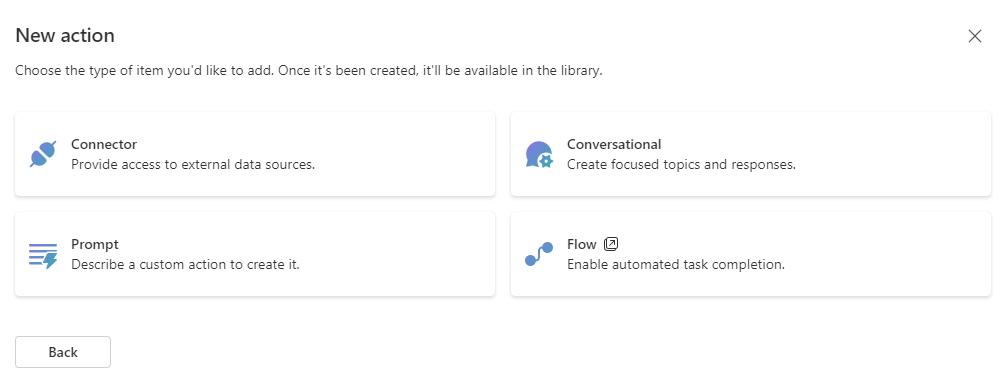
에이전트 작성자를 위한 팁
- Microsoft 365 Copilot는 데이터 검색을 위한 작업을 호출한 경우에도 지정된 세션에서 이전에 질문한 질문의 답변을 캐시합니다. 이 캐시를 해제하려면 새로운 채팅 버튼을 사용하세요.
- 생성형 AI가 작업을 선택하거나 선택하지 않는 이유에 대한 자세한 내용을 보려면 Microsoft 365 Copilot 입력 상자에 -developer on을 입력하고 질문하세요.
- Microsoft 365 Copilot에서 런타임에 표시되는 결과는 Copilot Studio의 테스트 캔버스 및 Microsoft Teams에 표시되는 것과 다를 수 있습니다.
- 사용자 지정 에이전트와 달리 Copilot 에이전트는 Copilot Studio 분석 탭에서 데이터를 수집하지 않습니다. 이 기능은 향후 릴리스를 위해 평가 중입니다.
- Microsoft 365 Copilot을 사용하여 에이전트를 테스트하는 경우 싫어요 피드백 환경을 사용하여 Microsoft Copilot 팀에 피드백을 제공하여 문제를 검토하고 해결합니다. 피드백은 Copilot의 Microsoft 365 트리거 품질에 직접적인 영향을 미치지 않습니다.